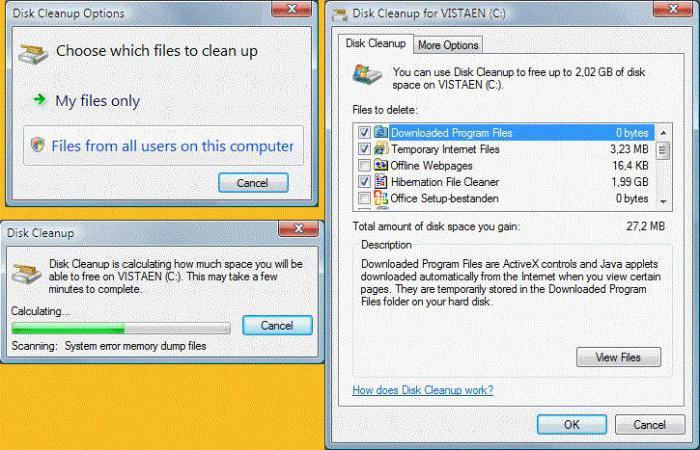AppData: Mikä tämä kansio on?
Windows-käyttöjärjestelmässä salaisuudet ovat piilossa. Jotkut niistä ovat kiinnostavampia kuin toiset. Jos aloitat selvittämisen, voit saada valtavan edun ja korvaamattoman kokemuksen.
Sinun täytyy tietää

Esimerkiksi voit ottaa AppData-hakemiston. Mikä tämä kansio on? Ensimmäistä kertaa se esiintyi käyttöjärjestelmässä Vista. Harvat ihmiset epäilevät sen olemassaolosta. Syynä on se, että tämä hakemisto on piilotettu käyttäjän silmissä, koska se sisältää erittäin tärkeitä järjestelmätiedostoja. Mutta tämän kansion luonteen ymmärtäminen voi auttaa huomattavasti säästämään tällaista arvokasta kiintolevytilaa ja mahdollisesti parantaa järjestelmän yleistä suorituskykyä.
Luettelon kuvaus

Joten hakemisto AppData: mitä se on? Kansion täydellinen nimi on Application Data. Tämä on piilotettu järjestelmähakemisto, joka on Käyttäjät-kansion alihakemisto, joka tallentaa kaikki tähän tietokoneeseen rekisteröidyt käyttäjät.
AppData sisältää kaikki tiedot, joitasyntyy tietokoneeseen asennetulla ohjelmalla. Tällaiset tiedot ovat käyttäjälle näkymättömiä, koska kaikki nämä tiedostot, teoriassa, eivät olisi hänen kiinnostavia.
Mahdollinen ongelma

Mutta todellisuus kuitenkin eroaa useinMikä Microsoft alunperin käsitteli. Jos käyttöjärjestelmää käytetään aktiivisesti ja jatkuvasti ilman uudelleenasennusta, AppData-kansion koko kasvaa nopeasti. Windows 7 ilmoittaa pian käyttäjälle, että järjestelmäsivustossa jäljellä on liian vähän tilaa. Erityisesti tämä ongelma koskee suhteellisen pieniä SSD-laitteita, koska jokaisella megatavuilla painotetaan paino kullalla.
Tee kansio näkyväksi
On tutkittava yksityiskohtaisesti AppData-kansion rakenne. Mitä se antaa? Selvää, mikä hakemistoon tallennettu tiedosto on hyvin tärkeä ja mitkä eivät ole kovin tärkeitä.
Kuten aiemmin mainittiin, oletusarvoisesti tämä kansioon piilotettu, joten päästäkseen siihen, sinun on muutettava joitain käyttöjärjestelmän parametreja. Voit tehdä tämän avaamalla Ohjauspaneelin ja siirtymällä sitten kohtaan "Ulkoasu ja personointi". Seuraava tehtävä on avata valintaikkuna kansiovalintojen kanssa ja etsiä vaihtoehto näkymästä, joka vastaa piilotiedostoista, levyistä ja kansioista. Vain muutosasetuksia muutetaan oletusarvoisesti päinvastoin - "Näytä piilotetut tiedostot".
Nyt et vain näe AppData-kansiota. Mitä tämä tarkoittaa? Käyttäjä voi käyttää muita järjestelmähakemistoja ja tiedostoja samoin kuin tiedostoja, jotka muut käyttäjät ovat ehkä piilottaneet.
Hakemorakenne

Luettelo sijaitsee järjestelmässäkäytä Users-kansiota, mutta sinun on kiinnitettävä huomiota siihen, että jokaisella järjestelmään rekisteröityvällä käyttäjällä on oma AppData-hakemisto. Mitä tämä tarkoittaa? Windows 7: n ja muiden käyttöjärjestelmien versioiden mukaan jokainen käyttäjä asentaa ohjelmansa, joten ei ole mitään syytä polttaa kaikkea yhdestä hakemistosta. Siksi sinun on löydettävä kansio hakemistosta omalla käyttäjätunnuksellasi. Kansioon on oletusarvoisesti kolme alikansioa: Paikallinen, LocalLow, Roaming. Jokainen niistä tallentaa eri profiileja.
Paikallinen kansio sisältää tiedostoja, jotka luodaanasennetun ohjelmiston työ. Kaikki nämä tiedot koskevat vain tietyn tietokoneen käyttäjää, eikä niitä voi siirtää toiseen tietokoneeseen. Täältä löydät kansion, jonka nimi on Microsoft, joka sisältää kaikki käyttöjärjestelmän toiminnan tapahtumat. Myös kansio on koko polku, joka näyttää tältä: AppData / Local / Temp. Mikä tämä hakemisto on? Se sisältää väliaikaisia tiedostoja, jotka luodaan eri sovellusten käytön aikana. Kaikki sen sisältö voidaan poistaa huolettomasti, koska usein kaikki tietueet ovat täysin tarpeettomia ja vie vain tilaa kiintolevylle.
Roaming-kansio tallentaa tietyt käyttäjätiedostot, jotka voidaan siirtää tietokoneelta toiseen.
LocalLow-kansion tarkoitus on tallentaa Adoben, IE-selaimen ja Java-ohjelmien tuottamia puskuritietoja.
Tarvittavien tiedostojen poistaminen

Melko usein kaikissa näissä hakemistoissakertynyt suuri määrä ohjelmistoja jätettä, joka kasvaessaan sopimattomasti suuri ajan mittaan. Jotta voidaan puhdistaa tietokoneesi kaikki tätä roskaa tiedoston, se ei ole tarpeen kiivetä sisuksiin AppData-kansiota. Hakemistoon väliaikaista tiedostot poistetaan, pääsee helpommin.
Jos kirjoitat johdon osoiterivillekäyttöjärjestelmän kuori: historia, kansio, jossa on IE-selaimen historia aukeaa. Shell-komento: välimuisti avaa hakemiston selaimen välimuistitiedostoilla. Shell-komento: evästeet näyttävät kaikki tallennetut tiedostot, joilla on tietoja sivustolle kirjautumiseen. Lopuksi shell-komento: sendto auttaa poistamaan tai lisää pikavalintoja Send-valikkoon.
Jos halutaan yksityiskohtaisempaa tutkimustaAppData-kansion sisältö, sitten pieni mutta erittäin tehokas WinDirStat-apuohjelma, joka voi nopeasti skannata kiintolevyn, voi olla erittäin hyödyllinen ja sen jälkeen visuaalisesti jakaa kaikki siihen tallennetut tiedostot erittäin houkuttelevaan graafiseen muotoon. Käyttäjä on erittäin helppo navigoida siinä, vaikka yksi tai koko joukko samantyyppisiä tiedostoja vie liian paljon tilaa.
No, helpoin ja paras tapa puhdistaa molemmatkansio AppData ja kaikki muut kiintolevyjen tarpeettomat sisällöt ovat järjestelmän säännöllinen skannaus ihana CCleaner-ohjelmalla, joka algoritmiensa ansiosta poistaa kaikki ylimääräiset roskat tietokoneesta.
Yhteenveto. AppData: mitä se on? Tämän perheen Windows 7 ja muut käyttöjärjestelmät tallentavat tähän hakemistoon, joka on ohjelmiston luoma. Erikoisohjelmiston avulla voit puhdistaa kansion, mutta sen sisältöä ei voi poistaa.